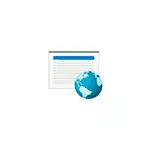
Í þessari leiðbeiningu náði hvernig hægt er að leyfa forritinu að komast á internetið á tölvu eða fartölvu, sem notar innbyggða Windows Firewall, auk viðbótarupplýsinga sem geta verið gagnlegar í tengslum við viðkomandi efni. Svipað efni: Hvernig á að banna forritið aðgangur í Windows.
Veita internetaðgangsáætlun og staðarnet í Windows Firewall Parameters
Til að leyfa hvaða forrit að komast á internetið með innbyggðu Windows verkfærum er nóg að framkvæma eftirfarandi einföld skref sem þú þarft að hafa stjórnanda réttindi á tölvunni:
- Farðu í stjórnborðið - Firewall Windows varnarmaður. Í staðinn er hægt að ýta á Win + R takkana á lyklaborðinu, sláðu inn Firewall.cpl og ýttu á Enter (hér getur það verið gagnlegt: gagnlegar skipanir á "Run" valmyndinni Win + R).
- Í opnum glugganum til vinstri skaltu smella á "upplausn á milliverkunum við umsókn eða hluti í Windows Defender Firewall".
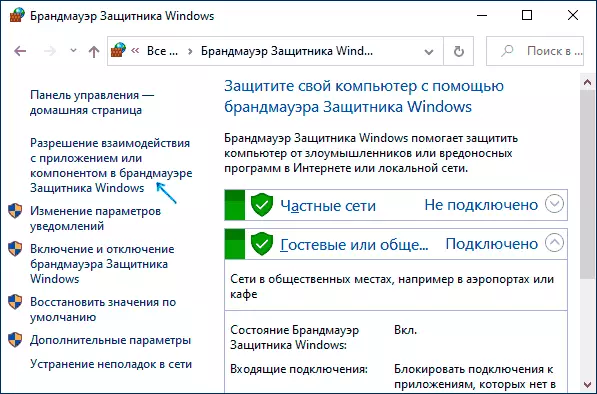
- Smelltu á hnappinn "Breyta stillingum", finndu forritið sem þú þarft og athugaðu, aðgang að hvaða netum ætti að vera veitt. Ef þú veist ekki hvað ég á að velja, þá er það yfirleitt alveg öruggt að fá aðgang og í einkaeign og í almenningsnetinu (en það er ekki alltaf raunin ef þú hefur efasemdir um þá staðreynd að forritið getur gert á netinu skaltu íhuga það ).
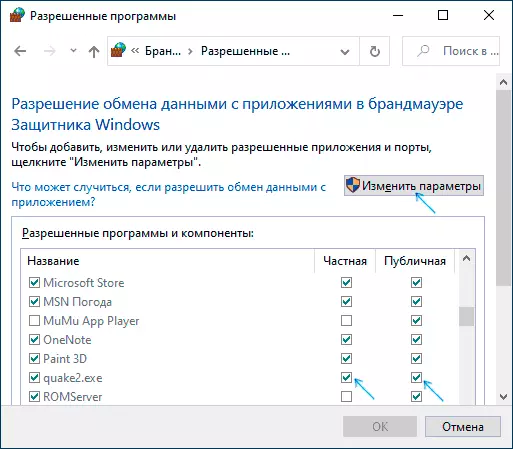
- Ef forritið þitt er ekki á listanum skaltu smella á Leyfa aðra viðaukahnappinn og tilgreina slóðina í executable skrána á viðkomandi forriti.
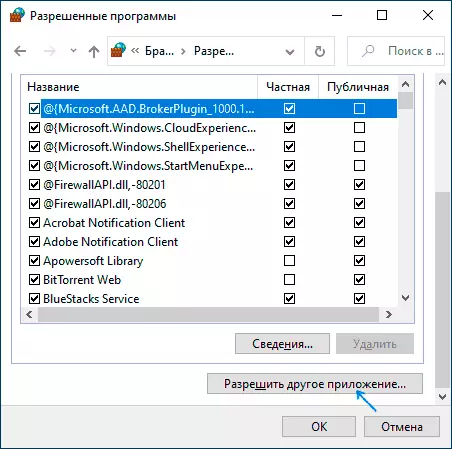
Venjulega, ef við erum að tala um innbyggða Windows Network Protection, ætti að vera nóg. Í alvarlegum tilfellum geturðu alveg slökkt á Windows eldvegg, en ég myndi ekki mæla með þessu.
Viðbótarupplýsingar
Ef tilgreindar aðgerðir hjálpuðu ekki við að leysa internetaðganginn eða staðarnetið skaltu íhuga eftirfarandi atriði:
- Ef þriðja aðila antivirus eða eldvegg er sett upp á tölvunni þinni, getur það truflað netið. Reyndu að slökkva á því og athuga það ef það leysti þetta vandamál. Ef þú leysir, geturðu kveikt á aftur og skoðað síðan stillingarnar og finndu staðinn sem gerir þér kleift að breyta aðgangsbreytur fyrir internetforritin.
- Stundum getur verið að forritið sé að reyna að fá aðgang að þjóninum á Netinu, sem ekki lengur er til staðar. Í þessu tilfelli getur hún tilkynnt að það sé ekki aðgang að netinu. Í þessu ástandi er ólíklegt að gera eitthvað.
- Ef þú hefur lokað aðgang að einhverjum stöðum í vélarskránni getur þetta einnig haft áhrif á aðgang að internetinu. Jafnvel ef þú gerðir ekki handvirkt, en settur upp ekki alveg leyfilegt forrit, gæti aðgang að vefsvæðum sínum verið læst sjálfkrafa meðan á uppsetningu stendur. Meira um efnið: hýsir Windows 10 skrá - hvernig á að breyta og endurheimta (hentugur fyrir aðrar útgáfur af kerfinu).
- Með því að nota VPN, proxy getur einnig haft áhrif á getu til að fá aðgang að internetinu. Hér getur verið gagnlegt: hvernig á að slökkva á proxy í Windows.
- Bara ef þú getur skoðað gluggakista eldveggastillingar í háþróaðri öryggisstillingu og sjáðu hvort það sé ekki komandi og útleiðandi efnasambönd þar varðandi forritið þitt.
Líklegast er að ein af þeim aðferðum sé hentugur til að leysa vandamálið, annars lýsa ástandinu í athugasemdum, ef unnt er, í nánasta sem mögulegt er, mun ég reyna að hjálpa.
